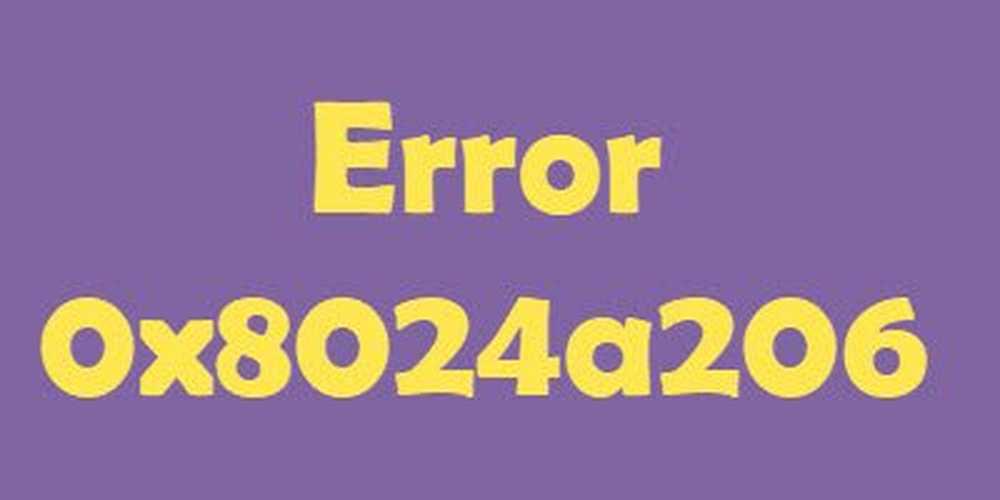Fix Fehler 1310, Fehler beim Schreiben in eine Datei auf Windows-Systemen
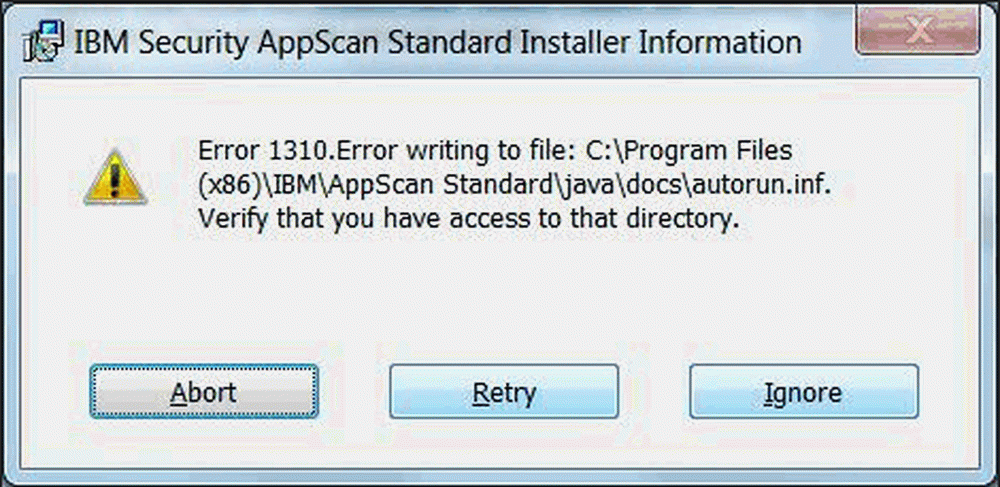
Bei Windows-Betriebssystemen tritt ein Fehler auf, der ausgelöst wird, wenn ein Benutzer versucht, ein Programm unter Windows zu installieren. Das ist Fehler 1310, Fehler beim Schreiben in Datei:, Stellen Sie sicher, dass Sie Zugriff auf dieses Verzeichnis haben. Dieser Fehler kann mit jeder Standalone-Software wie PowerPoint, Word, Excel, Adobe Photoshop, AutoCAD usw. aufgerufen werden, die auf einem Windows 10/8/7-System installiert wird.
Die Ursache für diesen Fehler ist die Tatsache, dass die erforderlichen Dateien oder der Ort bereits von einer anderen Software verwendet werden. Dies bedeutet, dass Windows feststellt, dass der Benutzer versucht, eine bereits installierte Software zu überschreiben. Es kann auch auftreten, wenn das Programminstallationsprogramm keinen Schreibzugriff auf dieses Verzeichnis hat.
Fehler 1310, Fehler beim Schreiben in Datei
Um den Fehler 1310 unter Windows 10 zu beheben, können Sie die folgenden möglichen Korrekturen durchführen-
- Installieren Sie das Programm im Clean Boot State neu.
- Heben Sie die Registrierung des Windows Installer-Moduls auf und registrieren Sie es erneut.
- Übernehmen Sie die vollständige Kontrolle über den Standort.
1] Installieren Sie das Programm erneut
Ich schlage vor, dass Sie Ihre temporären Dateien löschen, Ihren Computer im Clean-Boot-Status neu starten, um Konflikte mit Drittanbietern zu vermeiden. Melden Sie sich als Administrator an und prüfen Sie, ob Sie das Programm installieren können.
2] Heben Sie die Registrierung des Windows Installer-Moduls auf und registrieren Sie es erneut
Schlagen Sie die WINKEY + R Tastenkombinationen zum Öffnen des Dialogfelds Ausführen. Geben Sie nun Folgendes ein, um die Registrierung des Windows Installer-Moduls aufzuheben-
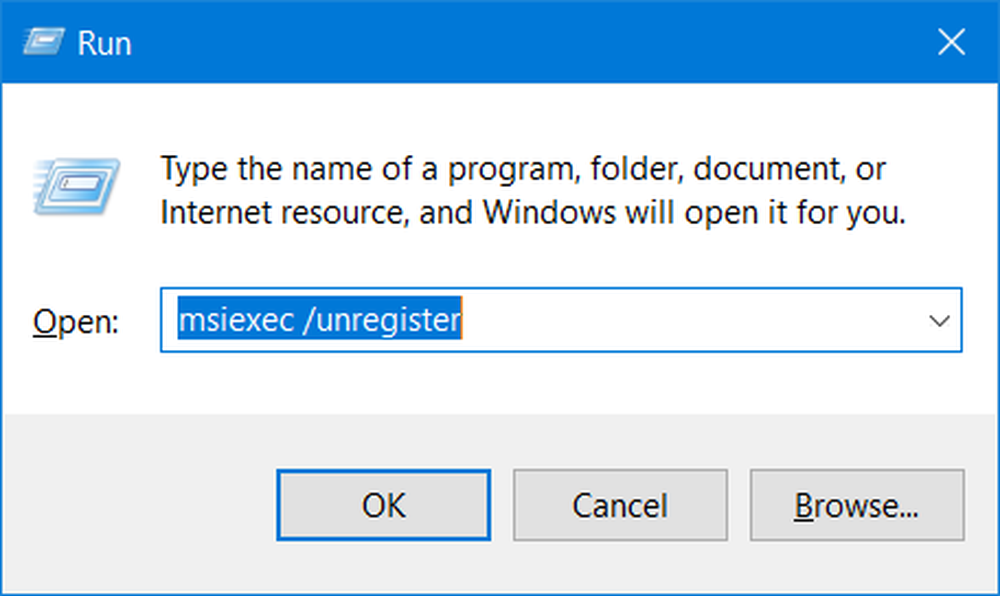
msiexec / abmelden
Geben Sie nun Folgendes ein, um das Windows Installer-Modul erneut zu registrieren-

msiexec / regserver
Starten Sie Ihren Computer neu und prüfen Sie, ob dadurch Ihre Probleme behoben werden.
3] Die vollständige Kontrolle über den Standort übernehmen
Einige Benutzer behaupten auch, dass sie den Besitz des jeweiligen Ordners erhalten, wodurch das Problem für sie behoben wird. Um dies zu beheben, übernehmen Sie den Ordner, in dem Sie die Anwendung installieren möchten. Sie können Permissions Time Machine auch verwenden, um die Ordnerberechtigungen für den Ordner zu ändern, in dem Sie die Anwendung installieren möchten. Wir müssen jedoch darauf hinweisen, dass dies aus Sicherheitsgründen nicht gut ist. Daher sollten Sie die Änderungen rückgängig machen, die Sie nach der Installation des Programms vorgenommen haben.
Welcher Fix funktionierte für Sie??